如何打开谷歌浏览器麦克风权限?如今我们的工作和生活越来越离不开浏览工具,谷歌浏览器是如今最受欢迎的浏览工具之一,这款浏览器功能强大,操作简单,十分受欢迎。部分用户在使用谷歌浏览器的时候需要开启麦克风权限进行操作,那么在哪里可以开启麦克风呢。接下来就让小编给大家带来谷歌浏览器开启麦克风权限具体步骤,需要开启麦克风的朋友不妨来看看本篇教程。

1.首先,将谷歌浏览器点击打开,在页面上方找到三个点图标,将其单击打开,如图所示。
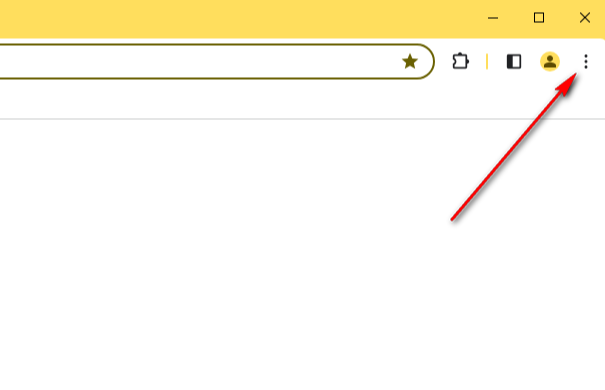
2.随后会在页面上弹出一个下拉选项,将其中的【设置】选项进行点击一下,如图所示。
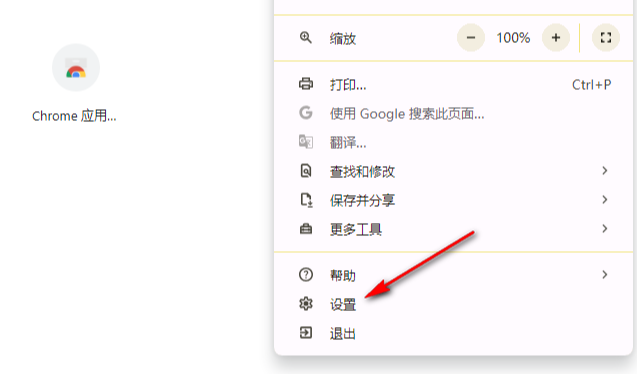
3.当我们进入到页面中之后,我们需要点击打开【隐私和安全】,之后在打开的右侧页面中,将【网站设置】选项进行点击进入,如图所示。
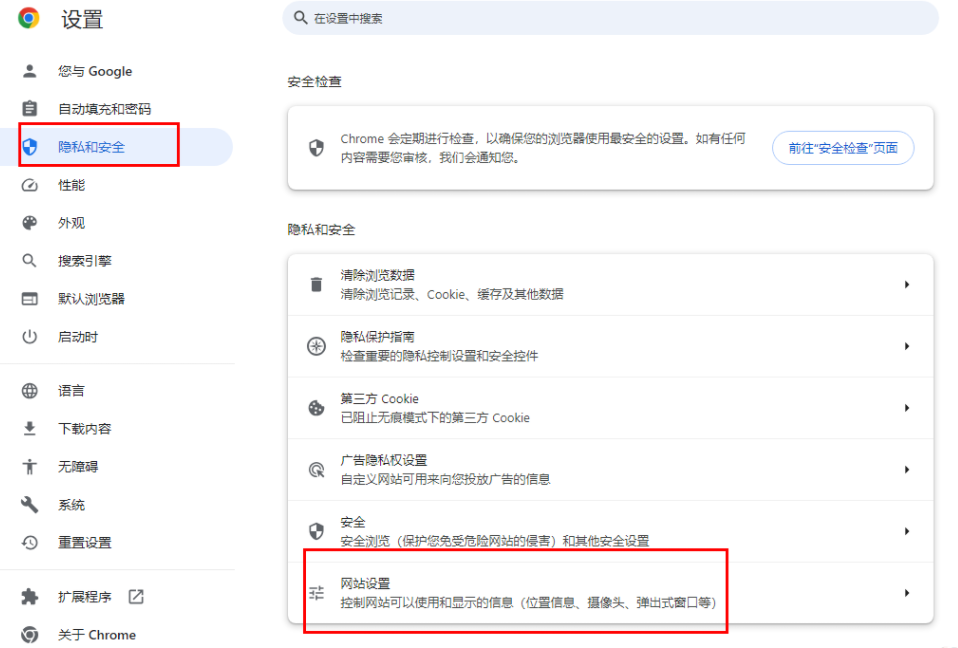
4.之后我们即可在打开的页面中查看到【麦克风】选项,将其点击进入,如图所示。
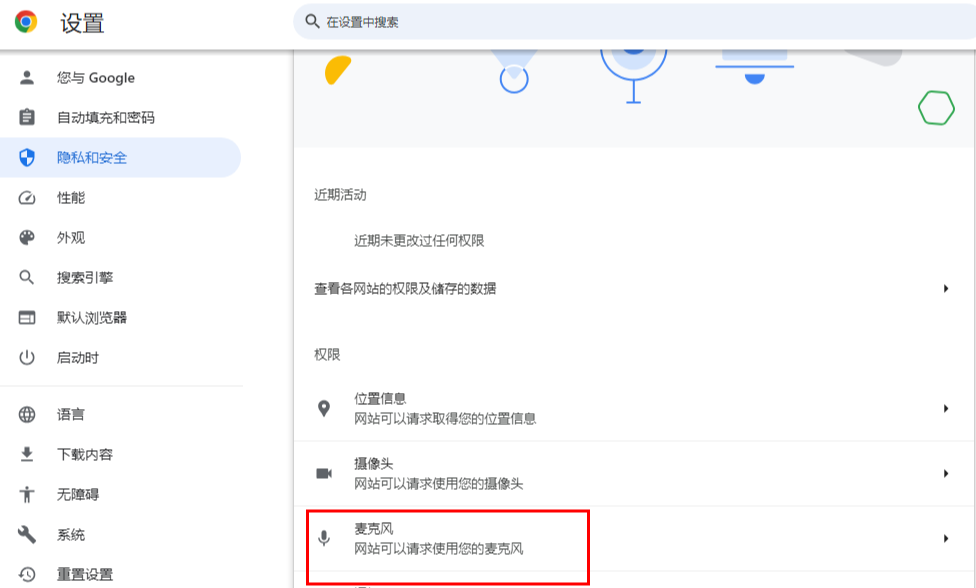
5.进入之后,会查看到【网站可以访问你的摄像头】选项,我们需要将其进行点击一下,即可启用麦克风,如图所示。
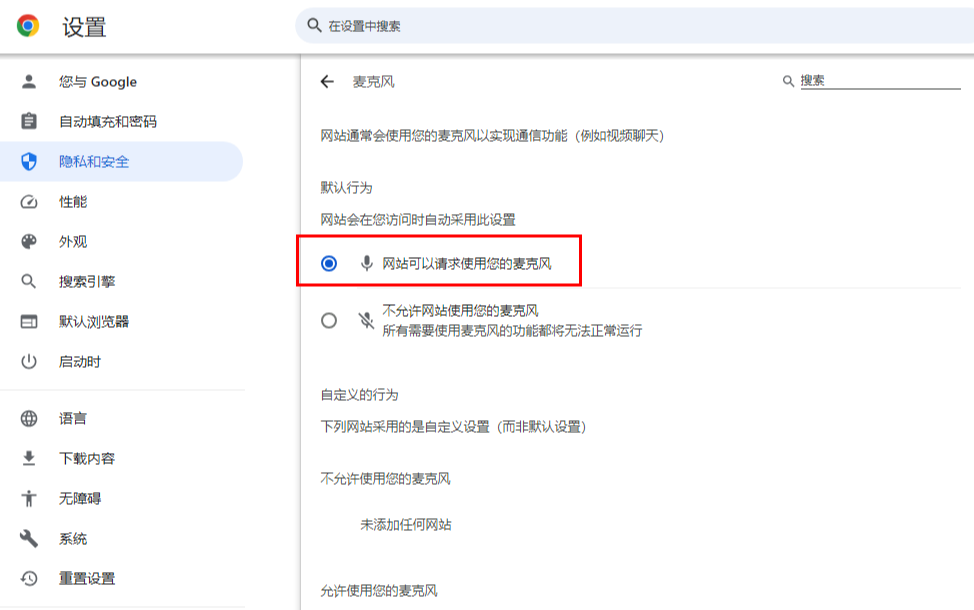
以上就是【如何打开谷歌浏览器麦克风权限?谷歌浏览器开启麦克风权限具体步骤】的全部内容啦,更多chrome浏览器相关内容,请继续关注本站!